 Medical ID je ugrađena značajka aplikacije Health vašeg iPhonea koja ekipama hitne pomoći i drugim hitnim hitnim službama pruža brz pristup informacijama koje bi mogle spasiti živote o svim alergijama ili zdravstvenim stanjima koja imate, čak i ako je vaš iPhone zaključan.
Medical ID je ugrađena značajka aplikacije Health vašeg iPhonea koja ekipama hitne pomoći i drugim hitnim hitnim službama pruža brz pristup informacijama koje bi mogle spasiti živote o svim alergijama ili zdravstvenim stanjima koja imate, čak i ako je vaš iPhone zaključan.
Čak i ako ne patite od bilo kakvog zdravstvenog stanja, ipak je vrijedno omogućiti Medical ID, jer on također može pružiti druge važne informacije o vama hitnim službama, kao što su vaša krvna grupa i kome se obratiti u hitnim slučajevima. Ovaj vam članak pokazuje kako postaviti Medical ID u iOS 11.
Kako postaviti svoj medicinski ID u iOS 11
- Pokrenite aplikaciju Zdravlje na svom iPhoneu. (Ako koristite iPhone 6s ili noviji, čvrsto pritisnite ikonu aplikacije Health da skočite ravno na Medical ID putem 3D Touch-a i preskočite sljedeći korak.)
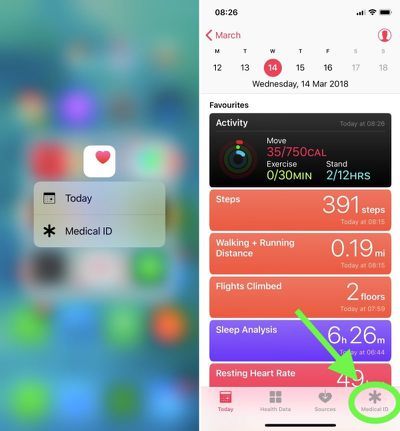
kako zaključati fotografije na iPhoneu
- Dodirnite liječnička iskaznica na dnu ekrana.
- Ako ste u SAD-u, možete se odlučiti registrirati kao darivatelj organa u Donate Life America dodirom na opciju pri dnu zaslona Medical ID. Ako se ne želite registrirati ili ste izvan SAD-a, jednostavno preskočite ovaj korak.
kako mogu dopustiti web stranicu na safariju
- Dodirnite Uredi gumb u gornjem desnom kutu zaslona.
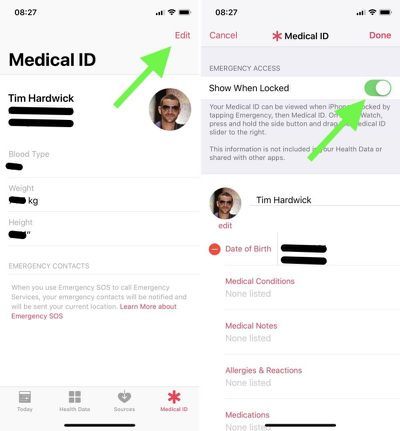
- U odjeljku Pristup u hitnim slučajevima uključite Prikaži kada je zaključano prebacite u položaj Uključeno. Provjerite jeste li izvršili ovaj korak jer u protivnom hitne službe neće moći pristupiti vašem medicinskom iskazu.
- Počnite dodavati podatke u svoju liječničku iskaznicu. Osim vašeg imena i datuma rođenja, druge vrste informacija koje možete dodati u ovaj odjeljak uključuju medicinska stanja i medicinske bilješke, alergije i reakcije, lijekove, krvnu grupu, status darivatelja organa, težinu i visinu. (Imajte na umu da podaci dodani vašem medicinskom ID-u nisu uključeni u vaše zdravstvene podatke niti se dijele s drugim aplikacijama.)
- U odjeljku Kontakti za hitne slučajeve dodirnite zeleni znak plus da biste dodali nekoga s popisa kontakata. (Možete dodati nekoliko osoba, ali imajte na umu da ako koristite Značajka hitnog SOS-a na zaključanom zaslonu vašeg iPhonea svi kontakti za hitne slučajeve primaju poruku koja ih upozorava na SOS i vašu lokaciju.)
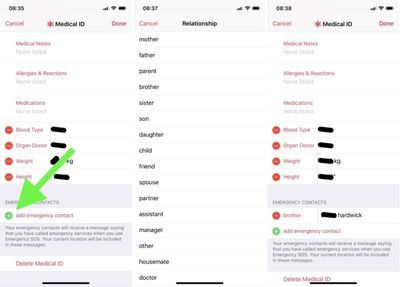
kako da počnem vježbati na svom Apple satu
- Za svaki kontakt za hitne slučajeve koji dodate, odaberite opciju s popisa koja najbolje opisuje vaš odnos s tom osobom, npr. 'otac' ili 'doktor'.
- Dodirnite Gotovo u gornjem desnom dijelu zaslona kada završite.
Ako odlučite ne voditi evidenciju o medicinskoj identifikaciji, način uređivanja uključuje a Izbrišite liječničku iskaznicu opciju na samom dnu zaslona.
Pristup medicinskom ID-u na zaključanom iPhoneu 8 ili starijem
- pritisni Dom gumb na iPhone uređaju za aktiviranje zaslona zaporke.
- Dodirnite Hitno u donjem lijevom kutu zaslona zaporke.
- Dodirnite liječnička iskaznica u donjem lijevom kutu zaslona tipkovnice za hitne slučajeve.

Napomena: Ako Apple slušalica nema tipku Home, prijeđite prstom prema gore od dna zaslona da biste pokrenuli zaslon s šifrom ili upotrijebite alternativni način pristupa medicinskom ID-u u nastavku.
Pristup medicinskom ID-u na zaključanom iPhoneu X ili novijem
- Istovremeno pritisnite i držite Strana tipka (napajanje) s desne strane i Pojačati gumb na lijevoj strani slušalice.
- Prijeđite prstom udesno preko liječnička iskaznica klizač.
Također možete pristupiti medicinskom ID-u na Apple Watchu: Pritisnite i držite bočni gumb i povucite liječnička iskaznica klizač udesno.
macos big sur početni datum izlaska

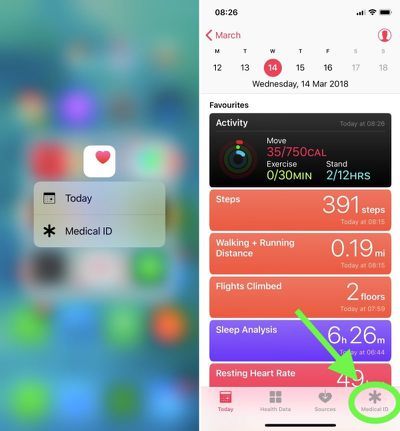
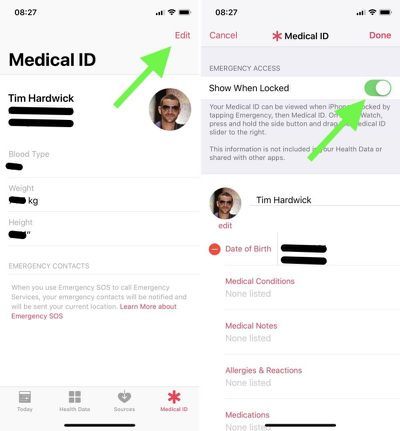
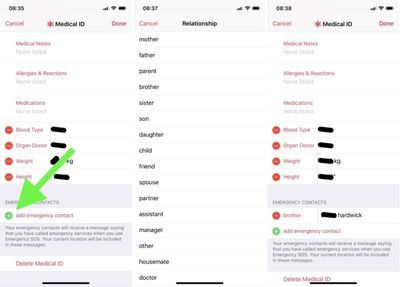
Popularni Postovi